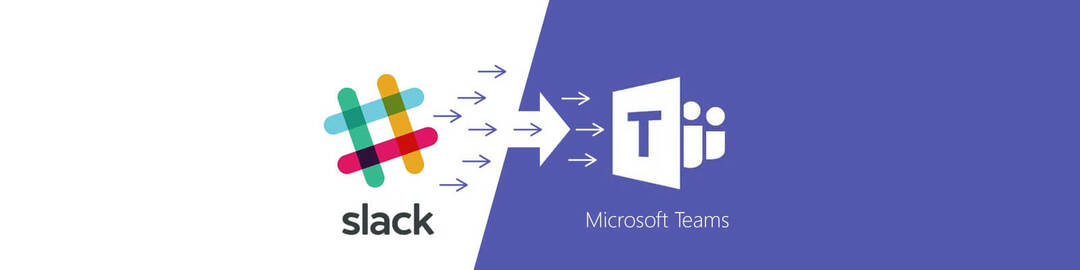Kaip Teams foną galite naudoti bet kokį 1920 x 1080 pikselių vaizdą
- „Microsoft Teams“ Helovino fonai gali būti bet kokie 1920 x 1080 pikselių vaizdai JPEG, BMP, PNG ir JPG formatais.
- Surinkome geriausius „Teams“ skirtus Helovino fonus, bet taip pat įtraukėme vadovą, kaip juos įkelti arba sukurti savo.
- Skaitykite toliau, kad sužinotumėte, kokie yra geriausi „Microsoft Teams“ Helovino fonai šiais metais!

Rudens šventė jau visai šalia, todėl jūs ieškote „Microsoft Teams“ Helovino fonų, kad nustebintumėte visus jūsų susitikimuose.
Šiame straipsnyje surinkome geriausius „Microsoft Teams“ Helovino fonus ir paaiškinome, kaip juos naudoti ir pritaikyti programoje.
Nuo pat pradžių turėtumėte žinoti, kad darbalaukio programai reikia 1920 × 1080 pikselių vaizdo (16:9 formato) JPEG, BMP, PNG ir JPG formatais.
Kaip gauti daugiau „Microsoft Teams“ fonų?
Be virtualių fonų, kuriuos rasite „Teams“, „Microsoft“ taip pat turi tam skirtą Teams Backgrounds svetainė kur galima parsisiųsti naujų. Tačiau tuo metu, kai buvo paskelbtas šis straipsnis, pasirinkime neradome jokio Helovino temos fono.
Tačiau, kaip pabrėžėme aukščiau, galite naudoti bet kokį vaizdą, kurio skiriamoji geba yra 1920 × 1080 pikselių arba didesnė, laikydamiesi 16:9 kraštinių santykio. Žemiau mes rekomendavome daug iš anksto sukurtų Teams Helovino fonų, bet taip pat kai kuriuos įrankius, kuriuos galite naudoti norėdami juos tinkinti pagal turimus šablonus.
Žinoma, taip pat galite naršyti mūsų pasirinkimą geriausi „Microsoft Teams“ fonai taip pat.
Galimi fono tipai
1. Iš anksto paruošti fonai
Internete galite rinktis iš daugybės Hallowing Teams fonų. Atrinkome už jus ir pateikėme nuorodas, kad galėtumėte atsisiųsti 1920 × 1080 pikselių versiją, puikiai tinkančią įkelti į Teams.
1. Helovino moliūgas

⇒ Gaukite 1920 × 1080 pikselių versiją
2. Mergina su moliūgu

⇒ Gaukite 1920 × 1080 pikselių versiją
3. Moliūgų triukas ar skanėstas

⇒ Gaukite 1920 × 1080 pikselių versiją
4. Džekas O Žibintai
Kaip mes testuojame, peržiūrime ir vertiname?
Pastaruosius 6 mėnesius dirbome kurdami naują turinio kūrimo peržiūros sistemą. Naudodami jį vėliau perdarėme daugumą savo straipsnių, kad suteiktume praktinių žinių apie mūsų parengtus vadovus.
Norėdami gauti daugiau informacijos, galite perskaityti kaip mes išbandome, peržiūrime ir vertiname „WindowsReport“..

⇒ Gaukite 1920 × 1080 pikselių versiją
5. Apsėstas namas

⇒ Gaukite 1920 × 1080 pikselių versiją
6. Kvailūs moliūgai

⇒ Gaukite 1920 × 1080 pikselių versiją
7. Moliūgų sunkvežimis

⇒ Gaukite 1920 × 1080 pikselių versiją
8. Raganos ženklas

⇒ Gaukite 1920 × 1080 pikselių versiją
9. Helovino šunys

⇒ Gaukite 1920 × 1080 pikselių versiją
10. Helovino katė

⇒ Gaukite 1920 × 1080 pikselių versiją
2. Pritaikomi Helovino fonai
Jei nė vienas iš aukščiau pateiktų vaizdų arba tų, kuriuos radote internete, neatitinka jūsų poreikių ar pageidavimų, galite pasirinkti sukurti savo foną arba tinkinti esamą.
2.1 Tinkinkite Teams foną naudodami „Adobe Express“.

„Adobe Express“ turi daug Helovino šablonų, kuriuos galite pritaikyti pagal savo poreikius. Galite keisti pranešimus, pridėti arba pašalinti vaizdus, pakeisti šriftus ir dar daugiau.
Žinoma, kai baigsite, galite atsisiųsti vaizdą ir įkelti jį kaip foną į „Microsoft Teams“.
⇒ Gaukite „Adobe Express“ šablonus
2.2 Tinkinkite Teams foną naudodami Canva

Taip pat „Canva“ radome daug tinkinamų Teams fonų. Kai kurie iš jų yra nemokami, o kai kurie kainuoja kelis dolerius, tačiau juos visus galima visiškai pritaikyti.
Galite pridėti arba pašalinti paveikslėlius, figūras, grafinius elementus ir tekstą, keisti šriftus ir atlikti daugybę kitų pakeitimų. Pavyzdžiui, galite pliaukštelėti savo logotipui.
Baigę galite atsisiųsti foną į savo kompiuterį ir iš karto įkelti į Teams.
⇒ Gaukite „Canva“ šablonus
2.3 Tinkinkite komandų fonus naudodami PosterMyWall

„PosterMyWall“ yra dar vienas nemokamas redaktorius, kurį galite naudoti norėdami kurti ir tinkinti bet kokius vaizdus, įskaitant „Teams“ fonus.
Šis įrankis netgi leidžia kurti trumpus judančius vaizdus, bet, deja, negalite jų įkelti į Teams. Jums tereikia išsaugoti paprastą vaizdą, tačiau yra daug tinkinimo parinkčių, kaip ir naudojant „Adobe Express“ ir „Canva“.
Yra daug Helovino vaizdų, kuriuos reikia koreguoti, o kai kurie iš jų yra nemokami, todėl išbandykite.
⇒ Gaukite „PosterMyWall“ šablonus
Iš esmės bet koks nuotraukų ar vaizdų redagavimo įrankis gali padėti sukurti Helovino komandų fonus, tačiau tie, kuriuos galite rasti internete, paprastai turi daug sezoninių fonų.
- Teams vartotojai galės persiųsti pranešimus Teams pokalbiuose
- Kaip ištrinti dokumentus „Microsoft 365“.
- Kaip naudoti lentą „Microsoft Teams“.
Kaip nustatyti Helovino foną „Microsoft Teams“.
1. Prieš susitikimą pridėkite foną
- Atidarykite Teams ir prisijunkite prie savo paskyros.
- Spustelėkite fotoaparato piktogramą ir pasirinkite Pradėkite susitikimą.

- Įjunkite fotoaparatą ir spustelėkite Fono filtrai.

- Iš čia galite pakeisti foną, bet norėdami pridėti naują, spustelėkite Pridėti naują.

- Raskite vaizdą kietajame diske, o jį pasirinkus, fonas iškart pasikeis.
Taip pat turime straipsnį apie kaip naudoti „Microsoft Teams“ fono efektus kuri suteiks daugiau informacijos.
Be to, čia yra išsamus vadovas, kaip tai padaryti pakeisti Teams foną prieš susitikimą.
2. Susitikimo metu pridėkite foną.
- Kai dalyvaujate susitikime, spustelėkite Daugiau mygtuką ir pasirinkite Fono efektai.

- Dabar spustelėkite Pridėti naują, kaip ir ankstesniame sprendime, ir nurodykite fono paveikslėlio, kurį norite naudoti iš savo įrenginio, vietą.
- Vienintelis skirtumas yra tas, kad susitikimo metu galite spustelėti Peržiūra mygtuką, kad pamatytumėte, kaip jis atrodo prieš paspausdamas Taikyti apačioje esantį mygtuką.
Jei jus domina, štai kaip pakeisti „Teams“ foną „Android“. išmanusis telefonas.
3. Pridėkite komandų fonų masiškai
- Paspauskite Laimėk + E raktus atidaryti Failų naršyklė.
- Į paieškos skirtuką įveskite arba įklijuokite šią eilutę ir paspauskite Įeikite patekti į Fonai aplankas Teams:
%APPDATA%\Microsoft\Teams\Backgrounds
- Dabar pasiekite ConsumerUploads aplanką ir įklijuokite vaizdus, kuriuos norite naudoti kaip foną.
Ši parinktis yra daug patogesnė, jei turite daugiau fonų ir norite juos visus įkelti vienu veiksmu. Kai dabar atidarysite fono efektus, pamatysite visus ten esančius vaizdus.
Geriausios vietos rasti „Microsoft Teams“ Helovino fonus
Jei ieškote vaizdų, kuriuos galite naudoti asmeniniam naudojimui, „Google“ yra riba. Tiesiog ieškokite Helovino komandų fonų ir rasite daugybę vaizdų, kuriuos galite atsisiųsti. Ir jei skiriamoji geba skiriasi, galite naudoti integruotą vaizdo rengyklę, pvz., „Photos“, arba trečiosios šalies įrankį, kad pakeistumėte jos dydį iki 1920 × 1080 pikselių.
Jei atvaizdą norite naudoti komerciniais tikslais arba įmonių susitikimuose, turite ieškoti nemokamų autorių teisių vaizdų duomenų bazių. Populiariausi yra Pixabay ir Unsplash, tačiau jų internete yra daug. Žinoma, taip pat galite pasirinkti pirkti nuotrauką kartu su teisėmis ją naudoti iš duomenų bazės, pvz., Shutterstock, ir pašalinti visas problemas, susijusias su skaitmeninėmis teisėmis.
Patarimai, kaip maksimaliai išnaudoti Helovino tematikos susitikimą su „Microsoft Teams“.
- Fone ieškokite spalvingų ir akį traukiančių vaizdų.
- Įsitikinkite, kad jūsų vaizdas fotoaparate neužgožia svarbių vaizdo elementų.
- Pasirinkite tinkamą Teams foną pagal aplinkybes. Paprastai juokingi ar kvaili vaizdai veiks daug geriau.
- Būtinai pakeiskite vaizdo dydį iki 1920 × 1080 pikselių. Priešingu atveju gali kilti problemų. Vaizdas gali būti nerodomas, o mažesnis bus rodomas pikseliais.
Svarbu žinoti, kad Teams fonai taip pat gali būti naudojami kaip mastelio keitimo fonai.
Viskas! Tikimės, kad dabar turite geriausią Halloween Teams fonų pasirinkimą ir tiksliai žinote, kaip juos pritaikyti programoje.
Galiausiai galite tiesiog pamiršti apie fono keitimą ir tiesiog suliekite jį naudodamiesi šiuo vadovu.
Jei turite kitų klausimų ar pasiūlymų, naudokite toliau pateiktą komentarų skyrių, kad praneštumėte mums apie juos.